¿Cómo seleccionar una hoja de trabajo específica basada en el valor de una celda en otra hoja en Excel?
Supongamos que tienes una lista desplegable de validación de datos que contiene todos los nombres de las hojas de trabajo, y quieres seleccionar o saltar automáticamente a la hoja correspondiente según el nombre de la hoja seleccionada en la lista desplegable, ¿qué puedes hacer? ¿Y qué tal saltar automáticamente a una hoja determinada después de escribir el nombre de la hoja en una celda específica? Este artículo te mostrará varios métodos para lograrlo.
Seleccionar una hoja de trabajo específica basada en la selección de una lista desplegable con código VBA
Seleccionar una hoja de trabajo específica basada en el valor de una celda con código VBA
Crear fácilmente un índice de hojas y cambiar a una hoja específica con Kutools para Excel
Seleccionar una hoja de trabajo específica basada en la selección de una lista desplegable con código VBA
Por ejemplo, una lista desplegable se encuentra en la celda A2 de la Hoja8. Puedes ejecutar el siguiente código VBA para seleccionar o saltar a la hoja de trabajo correspondiente cuando el nombre de la hoja se seleccione en la lista desplegable.
1. Presiona Alt + F11 para abrir la ventana de Microsoft Visual Basic para Aplicaciones.
2. En la ventana de Microsoft Visual Basic para Aplicaciones, haz doble clic en el nombre de la hoja (la hoja de trabajo que contiene la lista desplegable desde la cual seleccionarás los nombres de las hojas) en la barra izquierda, luego copia y pega el siguiente código VBA en la ventana de Código.
Código VBA: Seleccionar una hoja de trabajo específica basada en la selección de una lista desplegable
Private Sub Worksheet_Change(ByVal Target As Range)
On Error Resume Next
If Not (Application.Intersect(Range("A2"), Target) Is Nothing) Then _
ThisWorkbook.Sheets(Target.Value).Activate
End SubNota: Puedes cambiar “A2” por tu propia celda.

3. Presiona simultáneamente las teclas Alt + Q para cerrar la ventana de Microsoft Visual Basic para Aplicaciones.
A partir de ahora, cuando elijas un nombre de hoja en la lista desplegable de la Hoja8, esa hoja de trabajo se seleccionará automáticamente.


Descubre la Magia de Excel con Kutools AI
- Ejecución Inteligente: Realiza operaciones en celdas, analiza datos y crea gráficos, todo impulsado por comandos simples.
- Fórmulas Personalizadas: Genera fórmulas adaptadas para optimizar tus flujos de trabajo.
- Codificación VBA: Escribe e implementa código VBA sin esfuerzo.
- Interpretación de Fórmulas: Comprende fórmulas complejas con facilidad.
- Traducción de Texto: Supera las barreras del idioma dentro de tus hojas de cálculo.
Seleccionar una hoja de trabajo específica basada en el valor de una celda con código VBA
Si deseas saltar a una hoja de trabajo específica después de escribir el nombre de la hoja en una celda (celda A1 en la Hoja1), puedes probar el siguiente código VBA.
1. Presiona Alt + F11 para abrir la ventana de Microsoft Visual Basic para Aplicaciones.
2. En la ventana de Microsoft Visual Basic para Aplicaciones, haz doble clic en el nombre de la hoja (la hoja de trabajo en la que escribirás el nombre de la hoja) en la barra izquierda, luego copia y pega el siguiente código VBA en la ventana de Código. Ver captura de pantalla:
Código VBA: seleccionar una hoja de trabajo específica basada en el valor de una celda
Sub ActivateSheetsByValue()
On Error Resume Next
ThisWorkbook.Sheets(Worksheets("Sheet1").Range("A1").Value).Activate
End Sub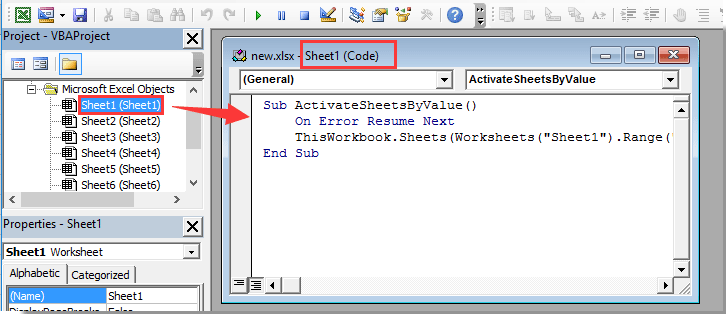
3. Regresa a la hoja de trabajo e introduce el nombre de la hoja que deseas seleccionar en la celda A1, y activa la ventana de código, luego presiona la tecla F5 para ejecutar el código.
Si la celda A1 en la Hoja1 contiene el nombre de la hoja “Hoja8”, después de ejecutar el código VBA, saltará inmediatamente a la Hoja8.
Crear fácilmente un índice de hojas y cambiar a una hoja específica con Kutools para Excel
Si solo quieres seleccionar o saltar rápidamente a una hoja de trabajo específica, puedes probar la utilidad Crear tabla de enlace de Kutools para Excel. Con esta utilidad, puedes crear fácilmente un índice de hojas, luego saltar rápidamente a una hoja de trabajo específica haciendo clic en el nombre de la hoja.
1. Haz clic en Kutools Plus > Hoja de trabajo > Crear tabla de enlace. Ver captura de pantalla:

2. En el cuadro de diálogo Crear tabla de enlace, selecciona la opción Contiene una lista de hipervínculos en la sección Estilo del índice de hojas; escribe un nombre para tu índice de hojas en el cuadro Nombre de la tabla de enlace; Elige Primera hoja en la lista desplegable Ubicación en el libro de trabajo. Luego haz clic en el botón Aceptar.
Nota: marca la opción Contiene botones y macros, obtendrás un índice de hojas con botón de macros. Ver captura de pantalla:

En la hoja Índice, puedes hacer clic en el nombre de una hoja de trabajo específica para saltar automáticamente a esa hoja.
Si desea tener una prueba gratuita (30-día) de esta utilidad, haga clic para descargarla y luego vaya a aplicar la operación siguiendo los pasos anteriores.
Las mejores herramientas de productividad para Office
Mejora tu dominio de Excel con Kutools para Excel y experimenta una eficiencia sin precedentes. Kutools para Excel ofrece más de300 funciones avanzadas para aumentar la productividad y ahorrar tiempo. Haz clic aquí para obtener la función que más necesitas...
Office Tab incorpora la interfaz de pestañas en Office y facilita mucho tu trabajo
- Habilita la edición y lectura con pestañas en Word, Excel, PowerPoint, Publisher, Access, Visio y Project.
- Abre y crea varios documentos en nuevas pestañas de la misma ventana, en lugar de hacerlo en ventanas separadas.
- ¡Aumenta tu productividad en un50% y reduce cientos de clics de ratón cada día!
Todos los complementos de Kutools. Un solo instalador
El paquete Kutools for Office agrupa complementos para Excel, Word, Outlook y PowerPoint junto con Office Tab Pro, ideal para equipos que trabajan en varias aplicaciones de Office.
- Suite todo en uno: complementos para Excel, Word, Outlook y PowerPoint + Office Tab Pro
- Un solo instalador, una licencia: configuración en minutos (compatible con MSI)
- Mejor juntos: productividad optimizada en todas las aplicaciones de Office
- Prueba completa de30 días: sin registro ni tarjeta de crédito
- La mejor relación calidad-precio: ahorra en comparación con la compra individual de complementos